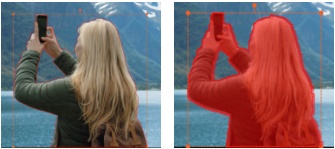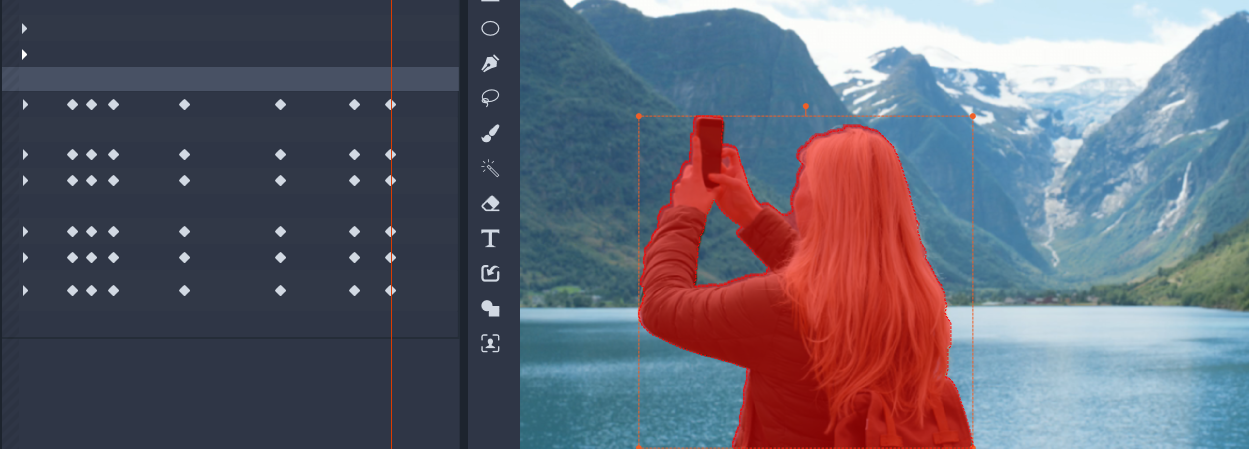Vous pouvez modifier un masque afin de changer la zone couverte par le masque. Si le masque est appliqué à un clip vidéo, vous pouvez vous déplacer d'image en image pour modifier ou affiner un masque avec précision. Lorsque vous modifiez un masque, vous avez deux options :
• Modifier : permet d'affiner le masque actuel. Par exemple, vous pouvez ajuster la position du masque ou effectuer de petites modifications pour ajouter ou supprimer des zones.
• Remplacer : vous permet de redessiner complètement un masque, mais vous fournit un contour du masque précédent comme référence.
Pour modifier un masque de forme image après image
Remarque : S »il s’agit d’un masque de forme irrégulière qui est animé, il est recommandé d’essayer d’utiliser l’outil Pinceau avec la fonction Bord optimal activée pour créer votre masque.
2 Dans la zone des propriétés du masque, assurez-vous que les images clés sont activées pour la forme que vous avez créée.
3 Utilisez les commandes de lecture de la zone d’aperçu du Masque pour parcourir les images, en arrêtant la lecture lorsque vous avez besoin de modifier le masque afin qu’il couvre la zone cible.
• Cliquez sur le bouton Modifier et, dans l’aperçu du Masque, utilisez les outils de votre choix pour modifier la forme. Par exemple, utilisez l’outil Sélection pour repositionner, redimensionner ou faire pivoter le masque, choisissez l’outil Pinceau avec ou sans Bord optimal à ajouter au masque ou employez l’outil Gomme pour supprimer des parties du masque.
• Cliquez sur le bouton Remplacer et, dans la zone d’aperçu du Masque, utilisez l’outil Pinceau (avec la fonction Bord optimal ou un autre outils de votre choix), pour redessiner le masque (le contour du masque précédent étant utilisé comme guide).
Contour en mode Remplacer (à gauche) ; contour avec superposition de masque en mode Modifier (à droite).
5 Cliquez sur le bouton Terminé  qui s’affiche au-dessus de la zone d’aperçu pour appliquer les modifications.
qui s’affiche au-dessus de la zone d’aperçu pour appliquer les modifications.
Les images clés à gauche indiquent chaque fois que le masque a été modifié ou remplacé afin de faire correspondre le masque à un sujet en mouvement.